Menemukan bantuan atau membuka tiket dukungan untuk Azure Managed Grafana
Di halaman di bawah ini, cari tahu bagaimana Anda bisa mendapatkan informasi teknis tentang Azure Managed Grafana, mencari jawaban atas pertanyaan Anda atau membuka tiket dukungan.
Temukan bantuan tanpa membuka tiket dukungan
Sebelum membuat tiket dukungan, lihat sumber daya berikut untuk jawaban dan informasi.
- Dokumentasi teknis untuk Azure Managed Grafana: temukan konten seperti panduan cara, tutorial, dan panduan pemecahan masalah untuk Azure Managed Grafana.
- Tanya Jawab Microsoft: telusuri pertanyaan dan jawaban yang ada, dan ajukan pertanyaan Anda seputar Azure Managed Grafana.
- Microsoft Technical Community adalah tempat bagi profesional dan pelanggan TI untuk berkolaborasi, berbagi, dan belajar. Situs web berisi konten terkait Grafana.
Buka tiket dukungan
Jika Anda tidak dapat menemukan jawaban menggunakan sumber daya mandiri di atas, buka tiket dukungan online.
Cara membuka tiket dukungan untuk Azure Managed Grafana di portal Azure
Masuk ke portal Azure.
Buka instans Azure Managed Grafana.
Di menu sebelah kiri, di bawah Dukungan + pemecahan masalah, pilih Permintaan Dukungan Baru.
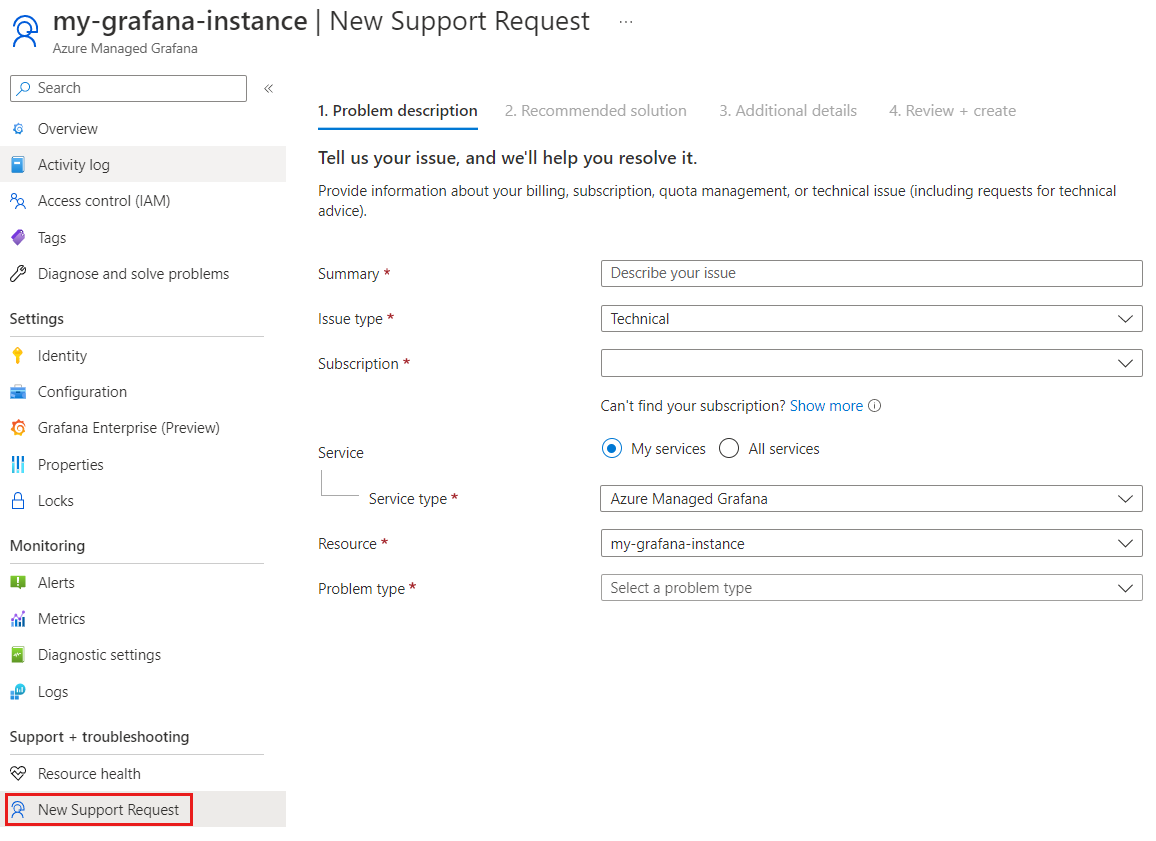
Dalam 1. Tab Deskripsi masalah:
- Untuk Ringkasan, jelaskan masalah Anda.
- Untuk Jenis masalah, pilih Teknis.
- Untuk Langganan, pilih langganan Azure Anda.
- Untuk Layanan, pilih Azure Managed Grafana.
- Untuk Sumber Daya, pilih sumber daya Anda.
- Untuk Jenis masalah, pilih jenis masalah lalu subjenis.
- Pilih Selanjutnya.
Dalam 2. Tab solusi yang direkomendasikan, baca solusi yang direkomendasikan. Jika tidak mengatasi masalah Anda, pilih panah belakang atau tutup solusi dengan X, lalu pilih Berikutnya.
Dalam 3. Tab detail tambahan, isi detail yang diperlukan. Contohnya:
- Bagikan waktu dan tanggal ketika masalah terjadi.
- Tambahkan detail selengkapnya untuk menjelaskan masalah.
- Secara opsional, tambahkan cuplikan layar atau jenis file lain di bawah Unggahan file
- Di bagian Informasi diagnostik tingkat lanjut, pilih Ya (Disarankan) untuk mengizinkan dukungan Microsoft mengakses sumber daya Azure Anda guna penyelesaian masalah yang lebih cepat.
- Pilih Tingkat Keparahan, dan metode kontak pilihan Anda.
- Pilih bahasa Dukungan pilihan Anda.
- Masukkan informasi kontak Anda
Pilih Selanjutnya.
Di bawah 4. Tinjau + buat, periksa apakah ringkasan tiket dukungan Anda akurat lalu pilih Buat untuk membuka tiket dukungan, atau pilih Sebelumnya untuk mengubah pengiriman Anda.
Jika detail tiket dukungan Anda sudah akurat, pilih Buat untuk mengirimkan tiket dukungan. Jika belum akurat, pilih Sebelumnya untuk melakukan koreksi.